iOS işletim sistemine sahip iPhone kullanıcıları farklı nedenlerden dolayı cihazlarını bilgisayara bağlayıp, arşivlerinde bulunan fotoğrafları görüntülemek istedikleri zaman fotoğraflar bilgisayarda görünmüyor sorunu ile karşı karşıya kalabilirler. Fotoğraflar bilgisayarda görünmüyor sorunu hem Windows hem de MacOS işletim sistemine sahip bilgisayarlarda ortaya çıkabilen bir sorundur.
Peki, iPhone fotoğraflar bilgisayarda görünmüyor sorunu nasıl çözülür? Böyle bir sorunla karşı karşıya kaldığınız zaman uygulayabileceğiniz basit çözüm yöntemlerinin yanı sıra, bilgisayarınıza bir program indirerek uygulayabileceğiniz etkili bir yöntem de mevcut. Sizin için iPhone fotoğraflar bilgisayarda görünmüyor sorunu nasıl çözülür sorusunu yanıtladık ve uygulayabileceğiniz yöntemleri adım adım anlattık.
iPhone fotoğraflar bilgisayarda görünmüyor sorunu için çözüm önerileri:

iPhone cihazınızı bilgisayarınıza bağladığınızda fotoğraflar bilgisayarda görünmüyor sorunu ile karşılaştığınız zaman uygulamanız gereken bazı basit çözüm yöntemleri var. Eğer bu hızlı yöntemler ile sorun çözülmüyorsa daha sonra anlatacağımız detaylı yöntemleri deneyebilirsiniz.
İlk olarak bilgisayarınızı ve iPhone'unuzu yeniden başlatın. iPhone’un kilidinin açık olduğundan ve bağlantı sırasında ekranının açık olduğundan emin olun. Sorun devam ediyorsa bilgisayarınızdaki farklı bir USB portu üzerinden bağlantı sağlamayı deneyin.
Windows için otomatik etkinleştirme özelliğini düzenleyerek yeniden bağlantı kurmak da basit çözüm yöntemlerinden bir tanesi. Diğer hızlı çözüm yöntemlerini hem Windows hem de MacOS işletim sistemine sahip bilgisayarlarınızda uygulayabilirsiniz. Eğer bu hızlı yöntemler işe yaramazsa aşağıdaki daha detaylı yöntemleri deneyebilirsiniz.
Windows ve MacOS kullanıcıları için iPhone fotoğraflar bilgisayarda görünmüyor çözümü:
- Adım #1: Buradan AnyTrans programını bilgisayarınıza indirin ve kurulumu tamamlayın.
- Adım #2: iPhone’u bilgisayarınıza USB kablo ile bağlayın.
- Adım #3: Gerekli onayları verin ve programı başlatın.
- Adım #4: Photos bölümünü açın.
- Adım #5: Görüntülemek istediğiniz albümü seçin.
- Adım #6: Buradan fotoğraflarınıza dilediğiniz işlemi yapabilirsiniz.
- Adım #7: İşlem tamam.
Adım #1: AnyTrans programını bilgisayarınıza indirin ve kurulumu tamamlayın:
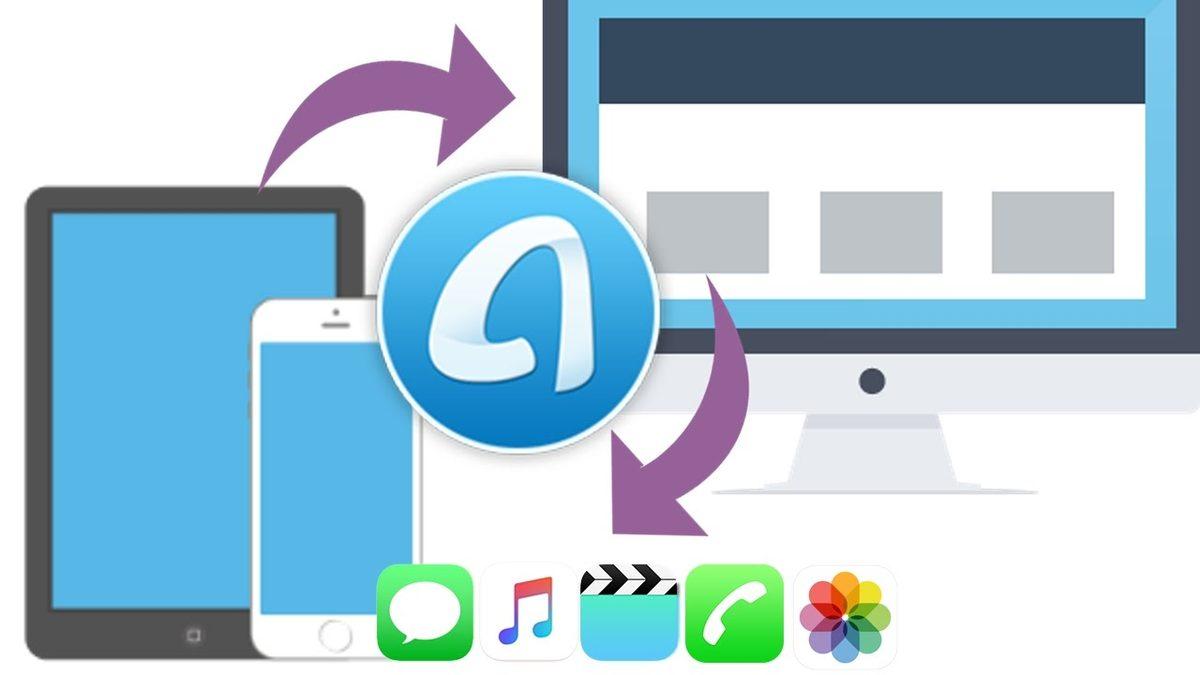
AnyTrans; iPhone ve iPod gibi iOS işletim sistemine sahip cihazlarınızda bulunan dosyaları Windows ya da MacOS işletim sistemine sahip bilgisayarınızda görüntülemenizi sağlayan iTunes benzeri bir üçüncü taraf yazılımdır. Programı bilgisayarınıza kurduktan sonra iPhone ile bağlantı sağlamak için bazı sürücüler indirmek durumunda kalabilirsiniz.
Adım #2: iPhone’u bilgisayarınıza USB kablo ile bağlayın:
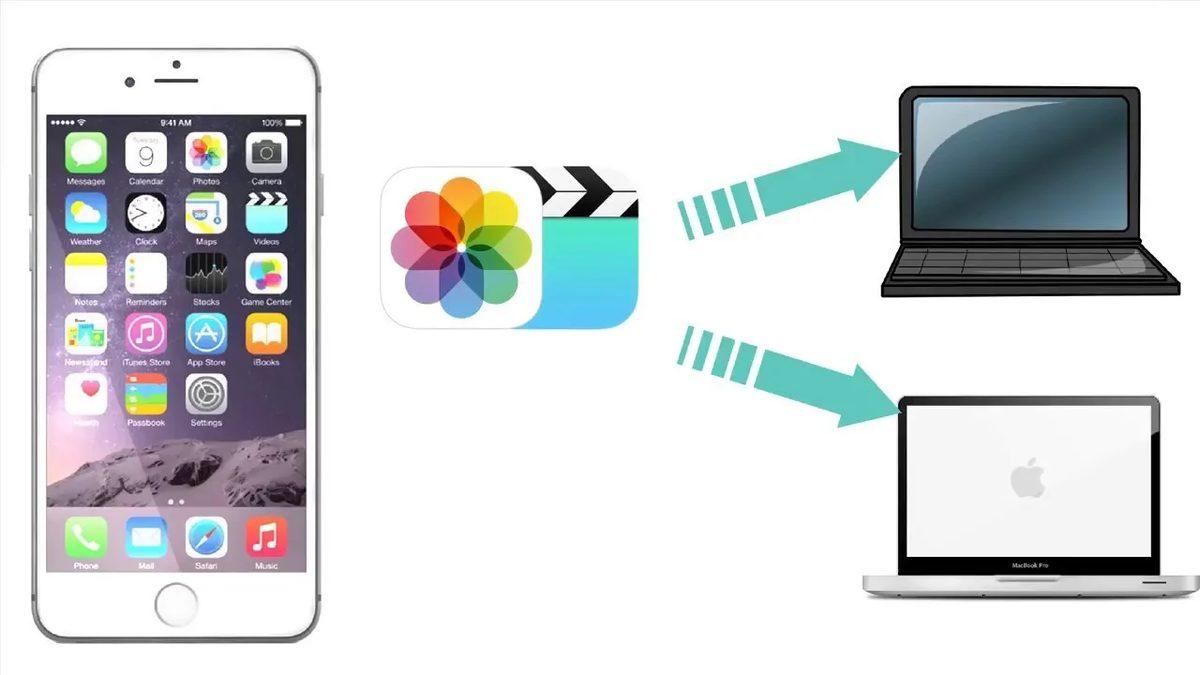
AnyTrans programını bilgisayarınıza kurduktan sonra varsa orijinal kablosu ile yoksa uyumlu başka bir kablo ile iPhone’unuzu bilgisayarınıza bağlayın. Bağlantı konusunda sorun yaşıyorsanız bilgisayarınızdaki farklı USB portlarını ya da farklı bir bilgisayar ile bağlantı kurmayı deneyebilirsiniz.
Adım #3: Gerekli onayları verin ve programı başlatın:
iPhone’unuzu bir USB kablo ile bilgisayarınıza bağladığınız zaman cihaz size bu bilgisayara güvenip güvenmemeniz gerektiğini sorabilir ve şifre isteyebilir. Aynı şekilde bilgisayarınızda da bazı onay ekranları çıkabilir. Gerekli onayları verdikten sonra AnyTrans programını başlatın ve cihaz ile bağlantı kurmasını bekleyin.
Adım #4: Photos bölümünü açın:
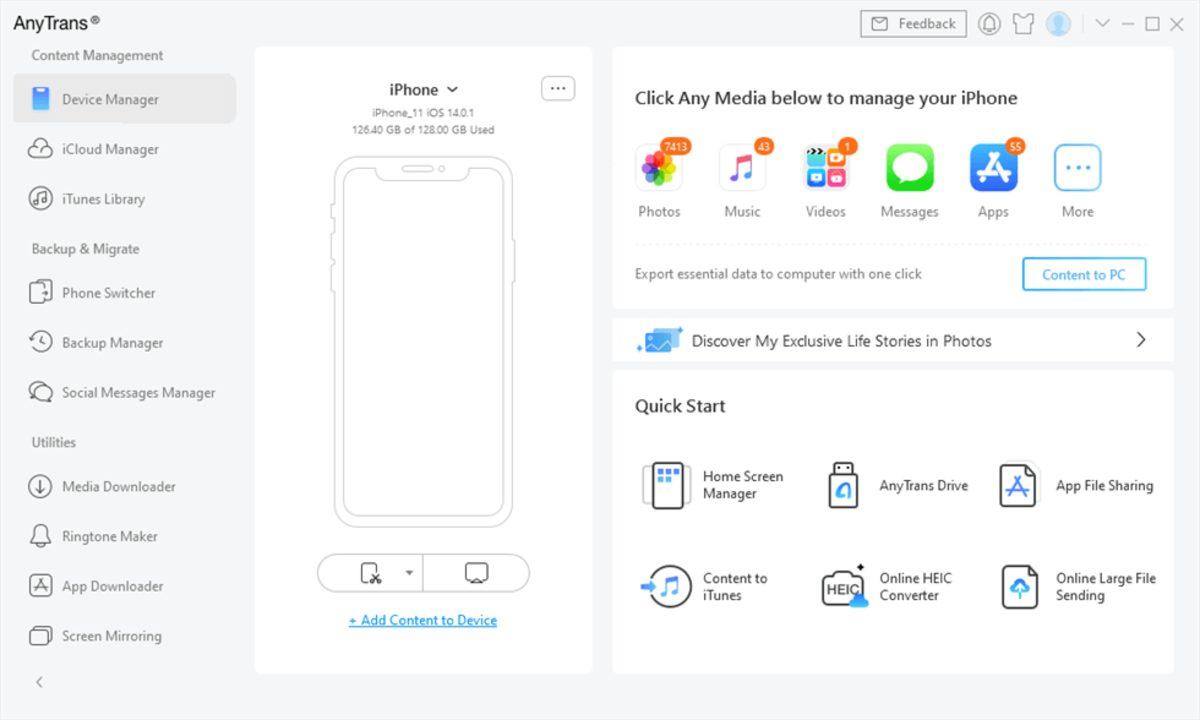
Gerekli onayları verdikten sonra başlattığınız AnyTrans programı birkaç dakika içinde iPhone ile bağlantı kuracak ve cihazınızda yüklü olan tüm dosyaları iTunes benzeri bir arayüz üzerinden size gösterecek. Cihazınızdaki fotoğraflara ulaşmak için Photos sayfasını açmalısınız.
Adım #5: Görüntülemek istediğiniz albümü seçin:
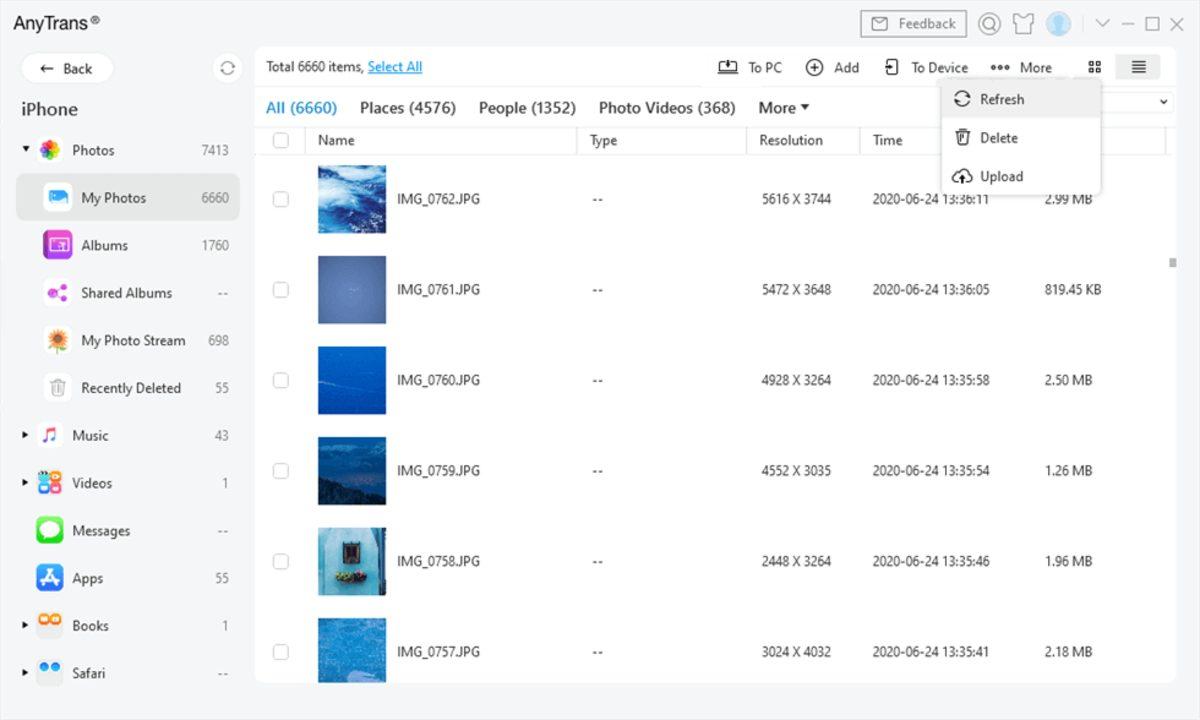
Program üzerinden Photos bölümünü açtığınız zaman karşınıza iPhone cihazınızda bulunan tüm fotoğraf albümleri çıkacak. Buradaki farklı albümler arasından, içindeki fotoğrafları görmek istediğinizi tıklayarak açmanız yeterli olacaktır.
Adım #6: Buradan fotoğraflarınıza dilediğiniz işlemi yapabilirsiniz:
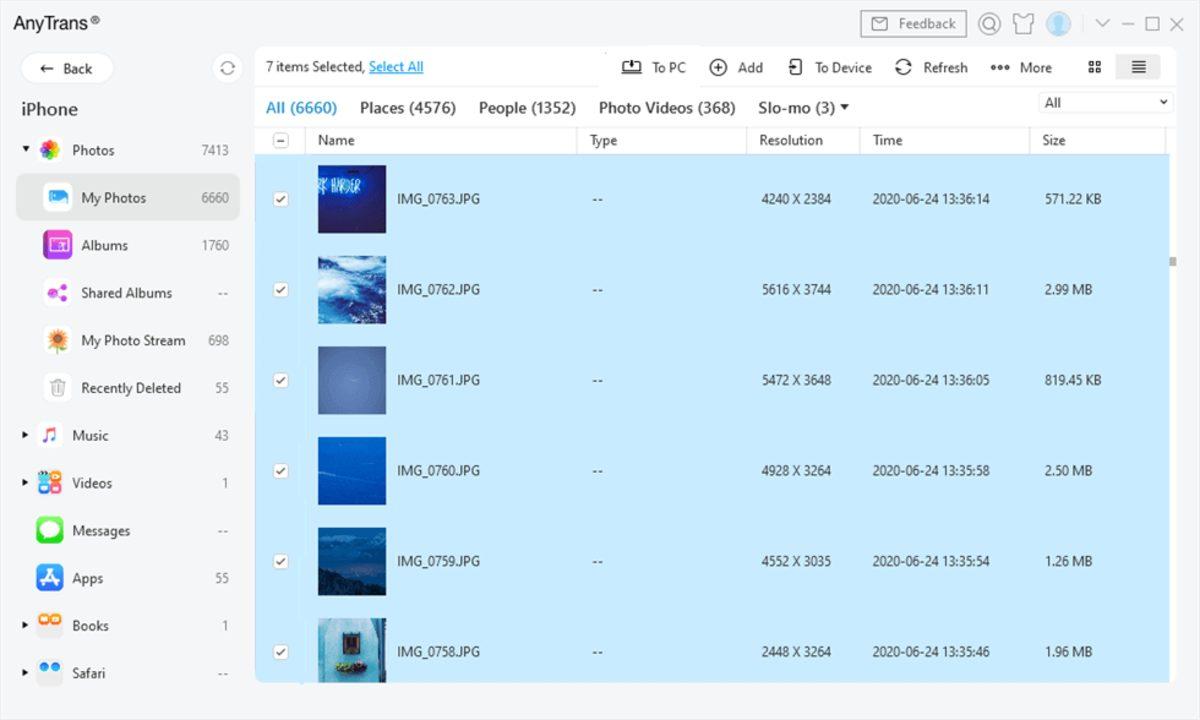
AnyTrans programı üzerinden görüntülediğiniz iPhone fotoğraflarınıza artık dilediğiniz işlemi yapabilirsiniz. Program üzerinden iPhone fotoğraflarınızı bilgisayarınıza indirebilir, farklı bir aygıta aktarabilir, iCloud hesabınıza yedekleyebilir ya da fotoğrafları farklı platformlar üzerinden paylaşabilirsiniz. İşlemleri tamamladıktan sonra programı kapatıp iPhone ile bilgisayarınız arasındaki bağlantıyı kesebilirsiniz.
DCIM klasörü görünmüyor çözümü:
- Adım #1: iPhone’u bilgisayarınıza USB kablo ile bağlayın.
- Adım #2: Cihazın tuş kilidinin açık olduğundan emin olun.
- Adım #3: iTunes’u açın.
- Adım #4: Menü seçeneğine tıklayın.
- Adım #5: Buradan Hesap seçeneğine tıklayın.
- Adım #6: Yetkilendirmeler ekranını açın.
- Adım #7: Bu Bilgisayarı Yetkilendir seçeneğine tıklayın.
- Adım #8: Kullanıcı adı ve şifrenizi girin.
- Adım #9: İşlem tamam.
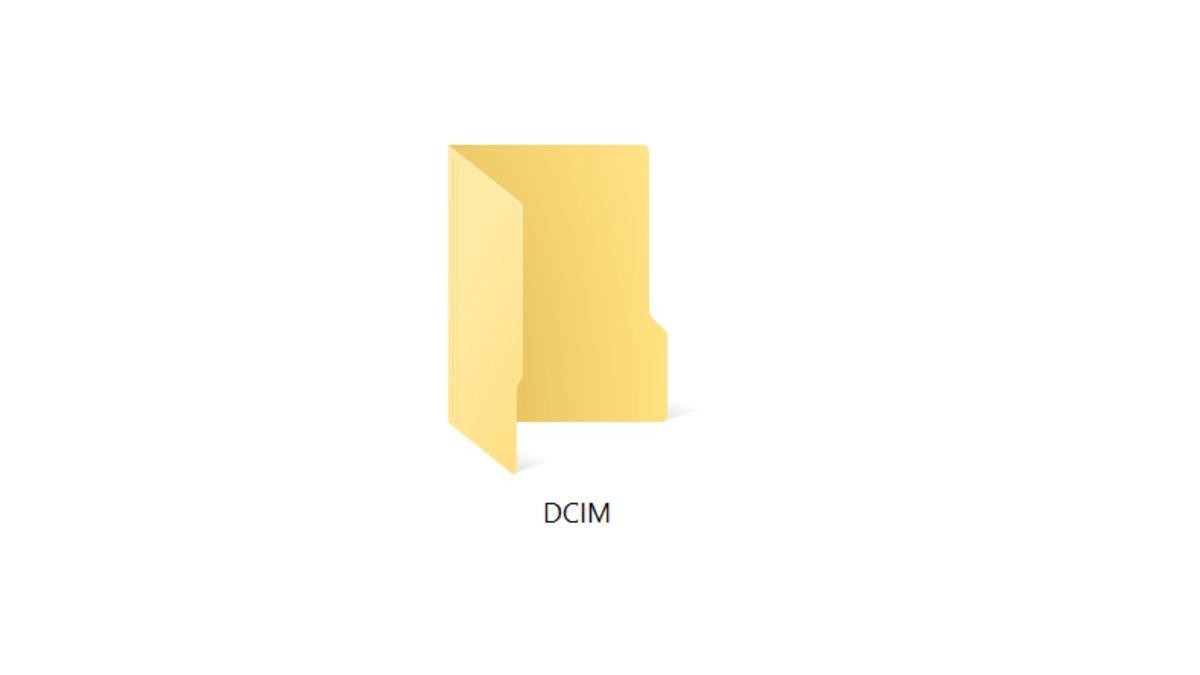
iPhone cihazınızı Window işletim sahip bilgisayarınıza bağladığınız ve gerekli onayları verdiğiniz zaman DCIM klasörü üzerinden iPhone fotoğraflarınıza kolayca ulaşabilirsiniz. Ancak DCIM klasörü görünmüyor sorunu yaşıyorsanız yukarıdaki yöntem ile bilgisayarı yetkilendirerek söz konusu sorunu kolayca çözebilirsiniz.
iPhone’da fotoğraflar görünmüyor çözümü:
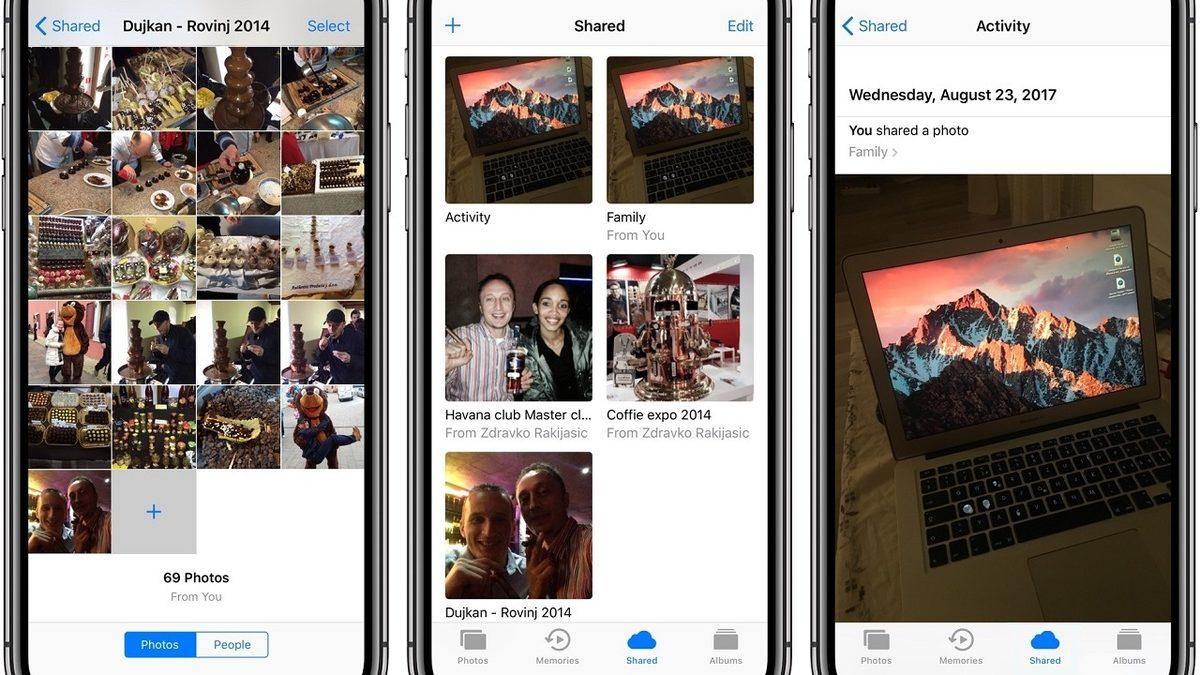
Yukarıdaki yöntemler iPhone fotoğraflar bilgisayarda görünmüyor sorunu için uygulayabileceğiniz çözümlerdir. Ancak fotoğraflarınızı iPhone’da göremiyorsanız bu daha da can sıkıcı bir sorun olacaktır.
iPhone’da fotoğraflar görünmüyor sorunu yaşıyorsanız öncelikle cihaza Apple kimliğinizle giriş yaptığınızdan emin olmalısınız. Çünkü belki de fotoğraflarınız cihaza değil, iCloud’a kaydediliyordur ve Apple kimliğinizle giriş yapmadığınız için ulaşamıyorsunuzdur.
Ulaşmak istediğiniz fotoğraf ya da videoları gizli olarak işaretlemiş olabilirsiniz. Gizli olarak etiketlenen fotoğraf ve videolar normal albümler arasında görüntülenemez. Gizli fotoğraf ve videolarınıza ulaşmak için Gizli albümüne bakmalısınız.
Ulaşamadığınız fotoğraf ve videolar için ziyaret etmeniz gereken diğer bir albüm ise Son Silinenler albümüdür. Belki de aradığınız fotoğraf ya da videoyu yanlışlıkla silmiş olabilirsiniz. Sildiğiniz iPhone fotoğraf ve videoları yaklaşık 40 gün boyunca Son Silinenler albümünde saklanmaya devam eder.
Sizin için iPhone’daki fotoğraflar bilgisayarda görünmüyor sorunu nasıl çözülür sorusunu yanıtladık ve çözüm için uygulayabileceğiniz yöntemleri adım adım anlattık. Böyle bir sorun ile karşılaştığınız zaman endişe etmeden yukarıdaki yöntemlerden size en uygun olanı seçerek uygulayabilirsiniz.








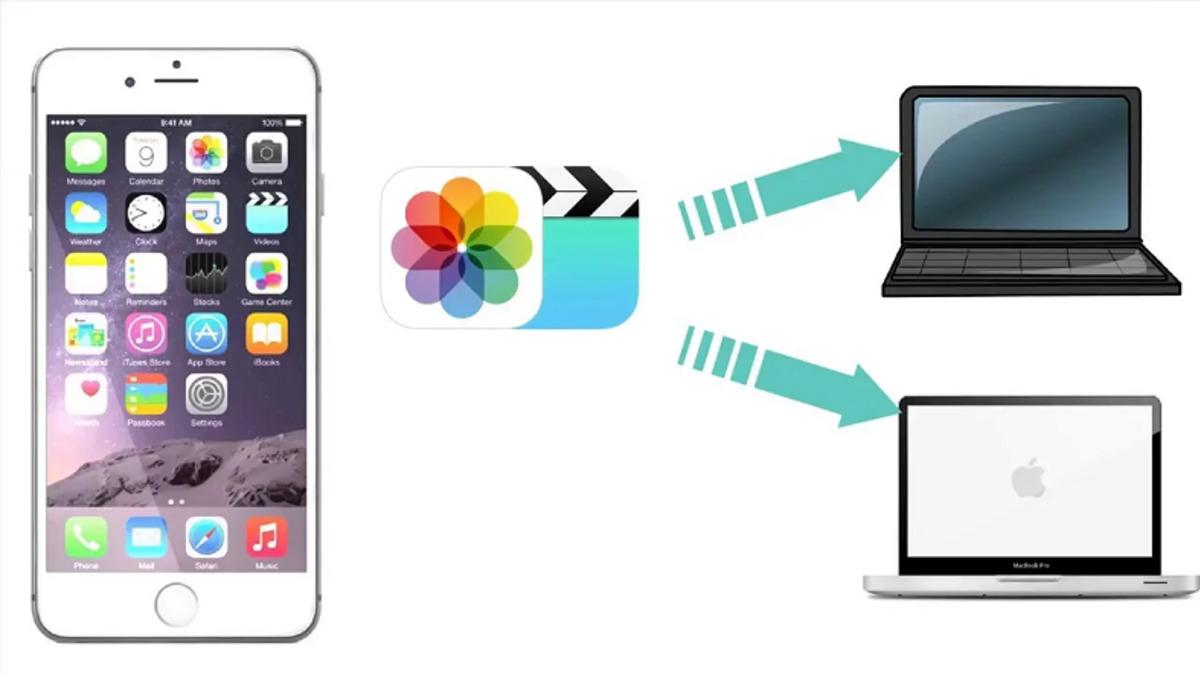

 Paylaş
Paylaş





 1
1





![[9-12 Ocak] 400 TL Değerindeki Oyun, Bu Hafta Sonu Steam'de Ücretsiz!](https://imgrosetta.webtekno.com/file/644092/644092-640xauto.jpg)

